Python利用のための環境変数PATHを設定する
Python で提供されているプログラムをコマンドプロンプトから実行する場合、 PATH を設定しておくと便利です。ここでは PATH の設定方法について解説します。(インストール時に自動で PATH を設定するようにチェックしていた場合には不要です)。
(Last modified: )
PATHを設定する
Python で記述したプログラムを実行する時には python.exe を使用します。
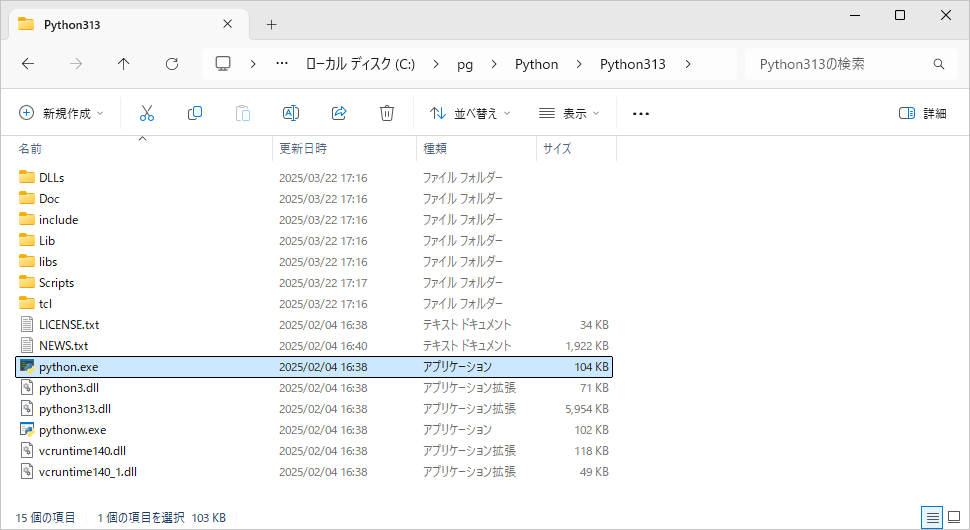
任意のディレクトリから python.exe を実行するには、 python.exe が保存されているディレクトリへ PATH を設定しておきます。今回は Python を C:\pg\Python\Python313\ ディレクトリにインストールしていますので、このディレクトリを PATH に追加します。
※ なおインストーラーで Python をインストールした時に「Add python.exe to PATH」にチェックをしていた場合には自動的に PATH が設定されていますので追加で設定は不要です。
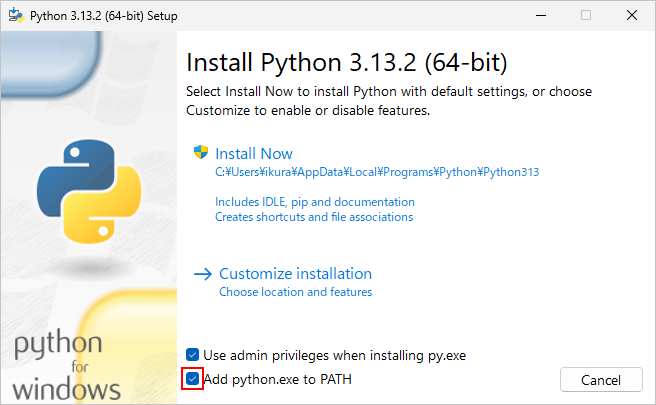
それでは Windows 11 の環境で PATH を設定します。タスクバー上の「スタート」を右クリックし、表示されたメニューの中から「設定」をクリックしてください。
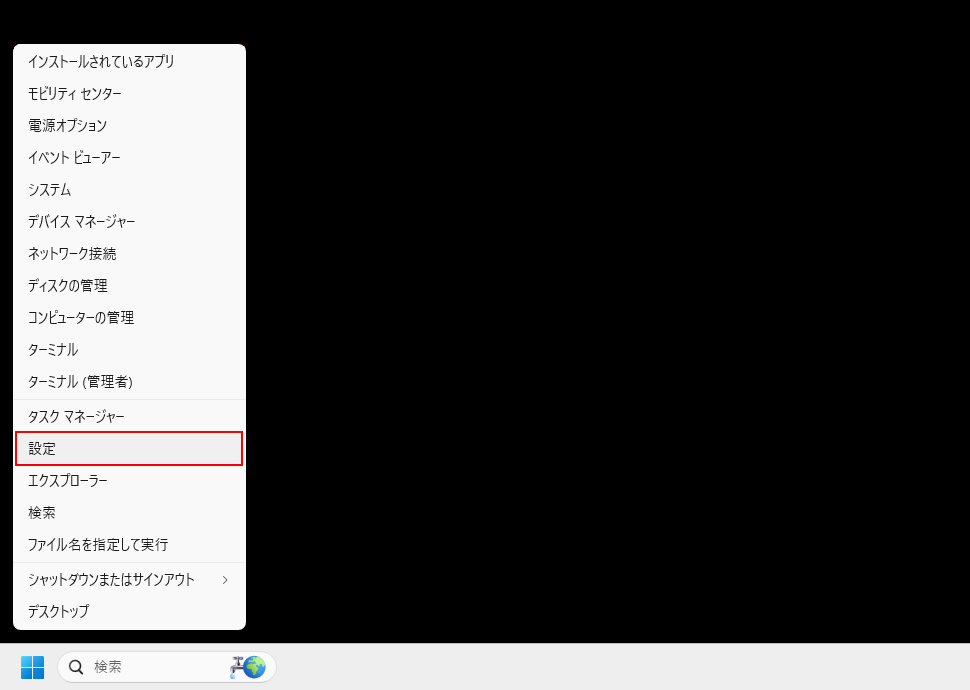
「設定」画面が表示されたら、左側メニューの中から「システム」をクリックしてください。そのあとで「バージョン情報」をクリックしてください。
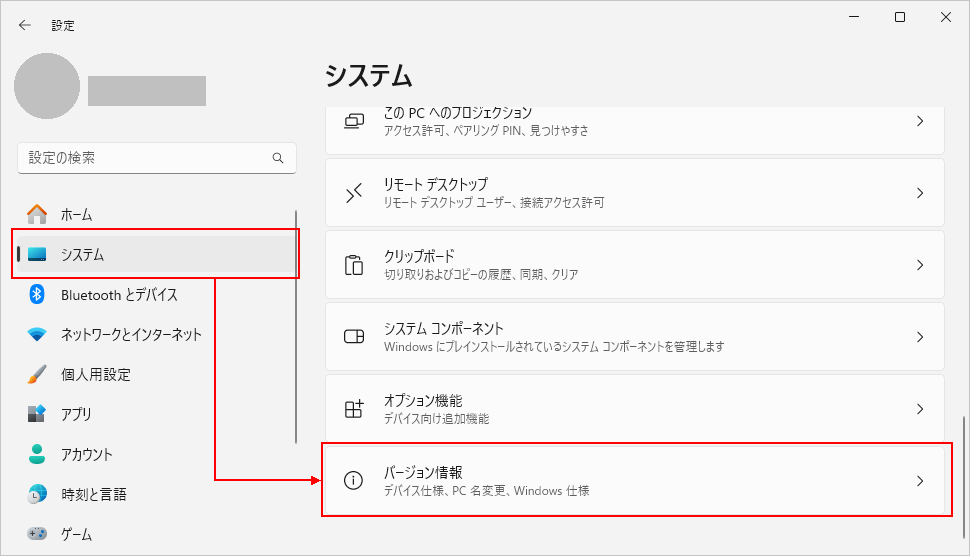
次の画面で「システムの詳細設定」をクリックしてください。
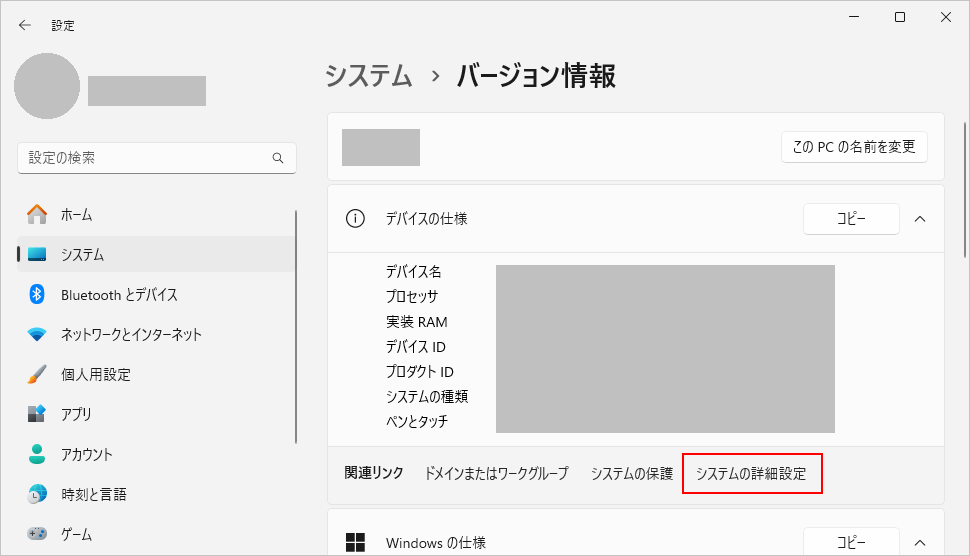
「システムのプロパティ」画面が表示されたら、「環境変数」をクリックしてください。

「環境変数」の画面が表示されます。この画面で PATH の設定を行います。
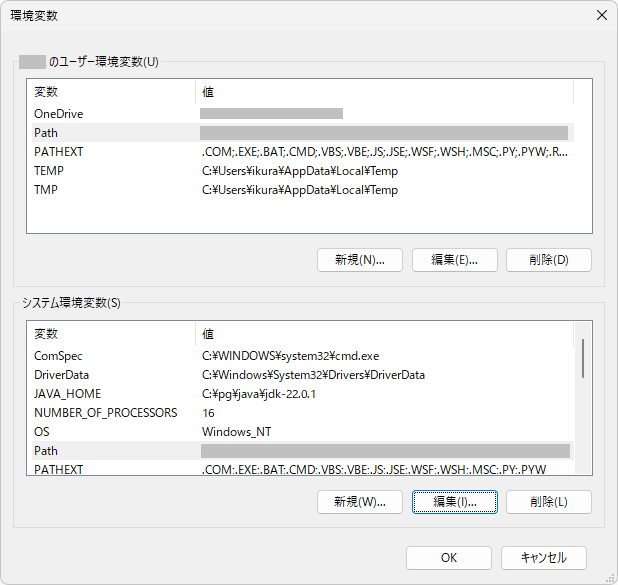
現在のユーザーに対してのみ PATH を設定する場合は上部の「xxxのユーザー環境変数」で設定します。すべてのユーザーに共通して PATH を設定する場合は下部の「システム環境変数」で設定します。今回はシステム環境変数の方で設定してみます。
システム環境変数の中で「変数」が「Path」と書かれたものを探してください。見つかった場合には「Path」と書かれた箇所を一度クリックして選択してから「編集」ボタンをクリックして下さい。
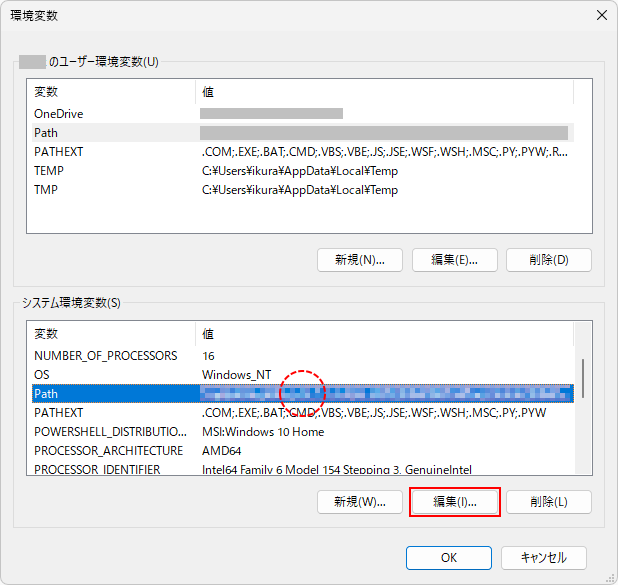
「環境変数名の編集」画面が表示されます。(元々追加されている値は消さないようにしてください)。
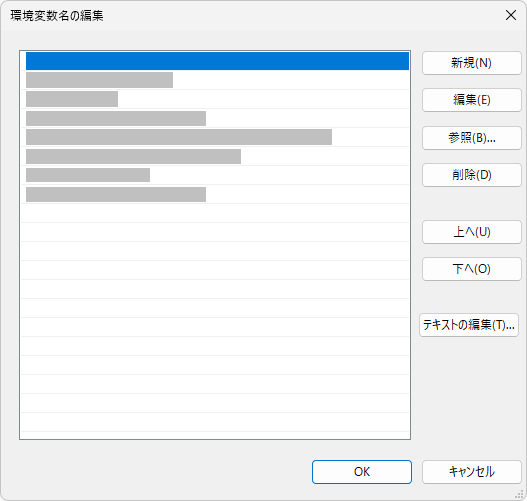
右上の「新規」をクリックすると左側の一覧の最後に新しい項目を追加できるようになりますので C:\pg\Python\Python313\ と入力して下さい(ご自身が Python をインストールしたディレクトリに合わせて入力して下さい)。
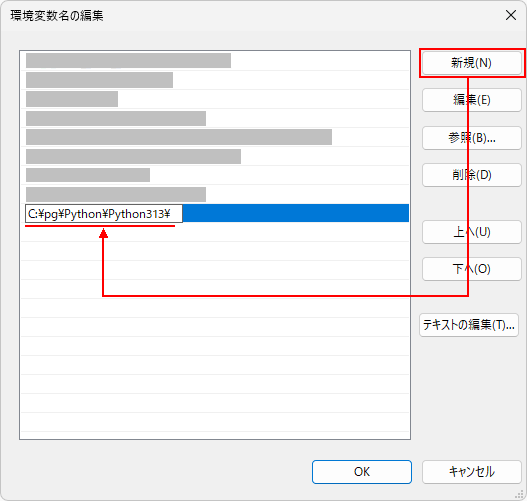
また Python で利用できるパッケージのインストールを行う時に使用する pip.exe ファイルは Python をインストールしたディレクトリの中の Scripts ディレクトリの中に保存されています(インストール時に pip を合わせてインストールするように指定した場合です)。
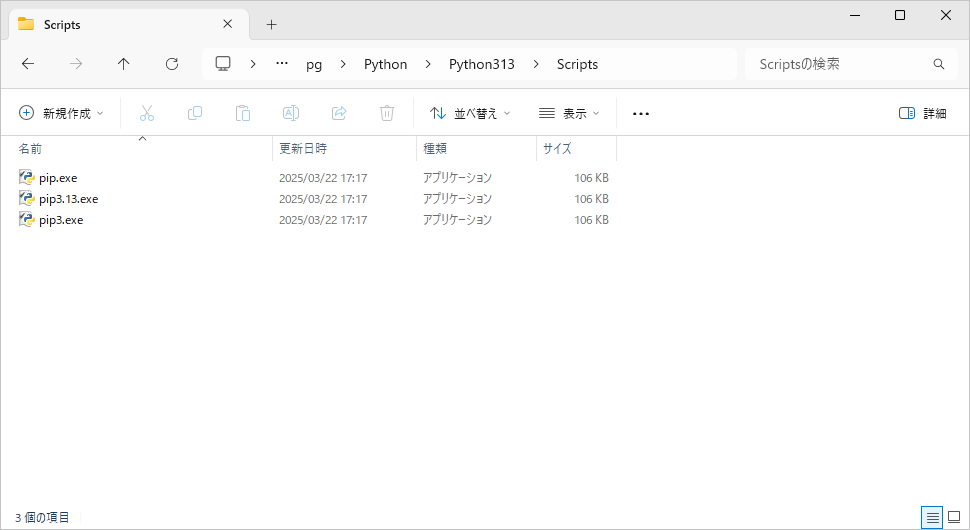
pip.exe があるディレクトリも PATH に追加しておきます。先ほどと同じ手順で C:\pg\Python\Python313\Scripts\ を PATH に追加してください(ご自身が Python をインストールしたディレクトリに合わせて入力して下さい)。入力が終わったら「OK」をクリックして下さい。
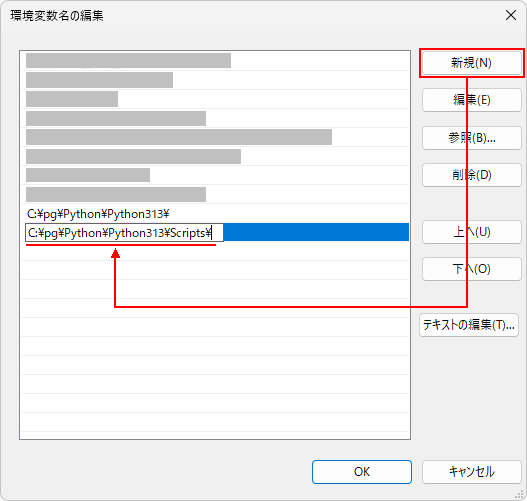
最後に「OK」をクリックして下さい。
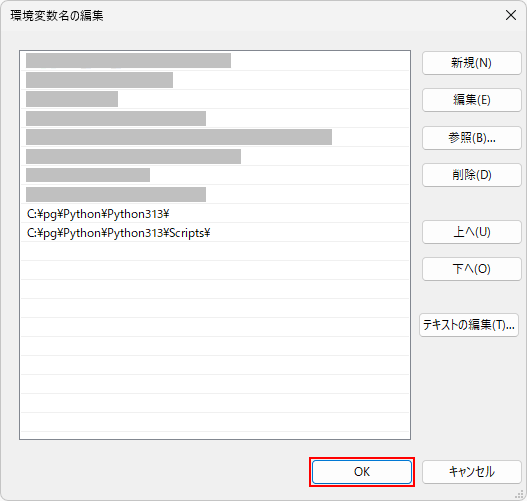
これで Python で使用するプログラムが保存されているディレクトリを PATH に追加することができました。
PATHが正常に設定されたか確認する
それでは PATH が正常に設定されたかどうかを確認します。コマンドプロンプトを起動してください。
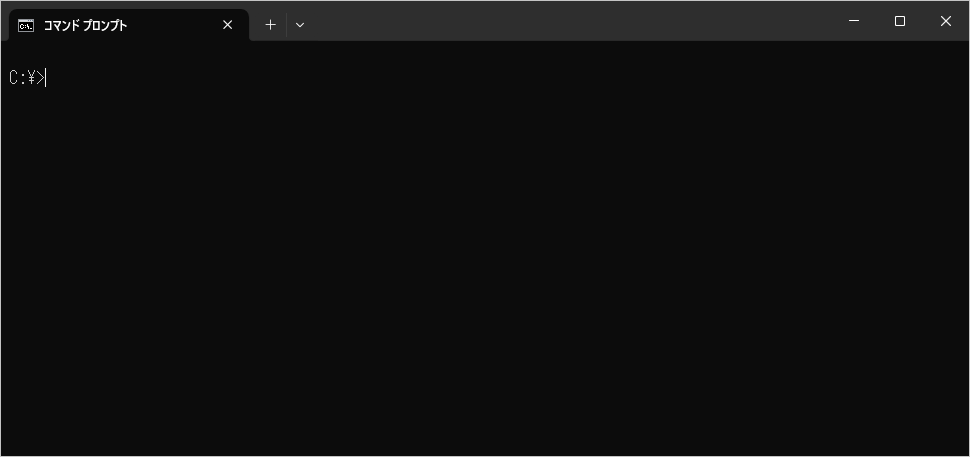
次のように入力して実行してください。( -V は大文字です)
python -V
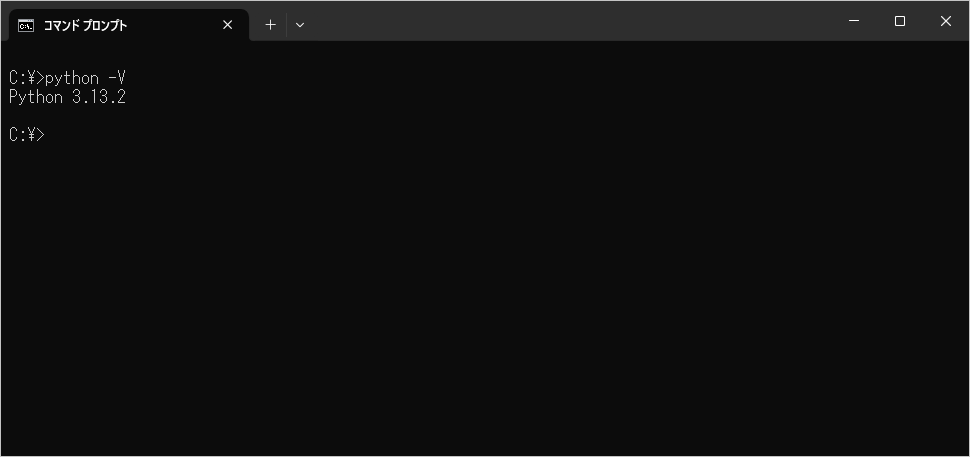
Python のバージョンが表示されれば PATH は正常に設定されています。
続いて次のように入力して実行してください。( -V は大文字です)
pip -V
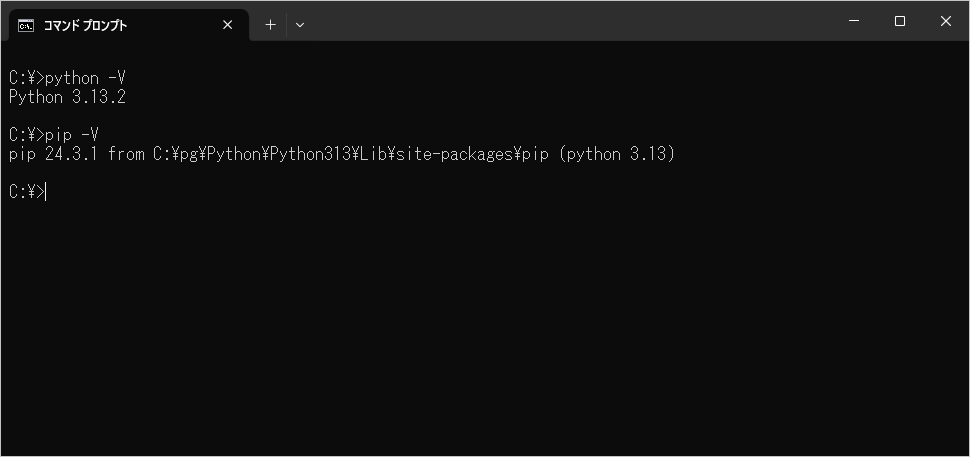
pip のバージョンが表示されれば Scripts ディレクトリへの PATH も正常に設定されています。
-- --
Python で使用するディレクトリを PATH に追加する方法を解説しました。
( Written by Tatsuo Ikura )

著者 / TATSUO IKURA
これから IT 関連の知識を学ばれる方を対象に、色々な言語でのプログラミング方法や関連する技術、開発環境構築などに関する解説サイトを運営しています。